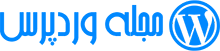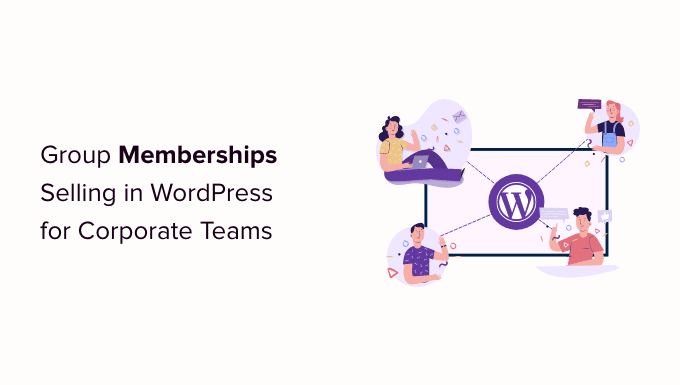راهنمای نهایی GA4 در وردپرس برای مبتدیان
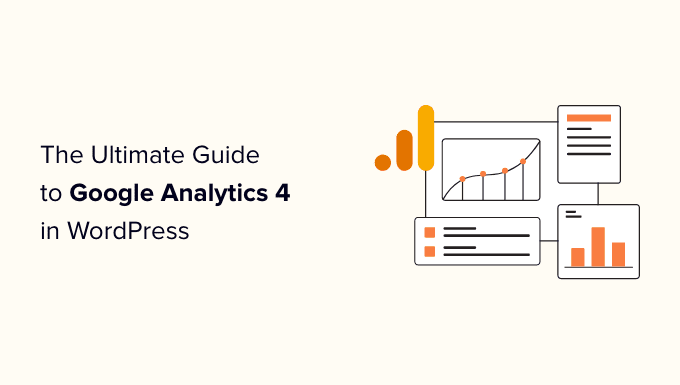
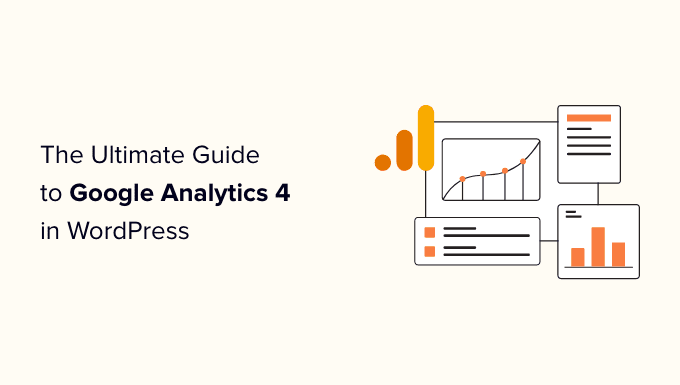
آیا می خواهید از Google Analytics 4 (GA4) استفاده کنید اما مطمئن نیستید که چگونه شروع کنید؟
Google Analytics 4 آخرین نسخه پلتفرم تجزیه و تحلیل گوگل است. تغییرات زیادی دارد، مانند یک سیستم گزارشدهی و معیارهای جدید. نحوه جمعآوری و پردازش دادهها توسط GA4 نیز با نسخه قبلی به نام Universal Analytics (UA) متفاوت است.
در این مقاله، همه چیز در مورد GA4 در وردپرس را پوشش خواهیم داد و به شما در شروع کار کمک می کنیم.
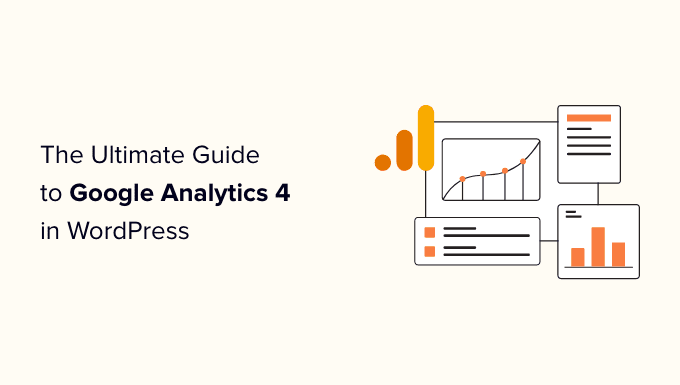
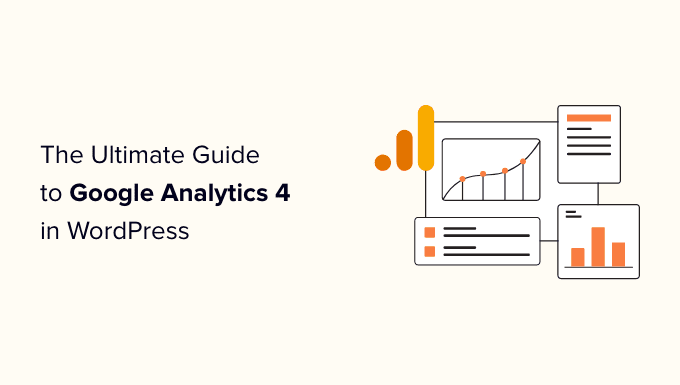
Google Analytics 4 چیست؟
Google Analytics 4 که GA4 نیز نامیده می شود، نسخه جدید داشبورد آمار گوگل است و به شما امکان می دهد وب سایت و برنامه های خود را در همان حساب ردیابی کنید. برای محافظت از حریم خصوصی کاربران و ارائه گزارش های دقیق تری نسبت به نسخه های قبلی طراحی شده است.
با Google Analytics 4، ابتدا متوجه خواهید شد که رابط کاربری جدیدی دارد. همچنین برخی از گزارشهای قدیمی را متفاوت دستهبندی میکند، و همچنین گزارشها و معیارهای کاملاً جدیدی را اضافه میکند.
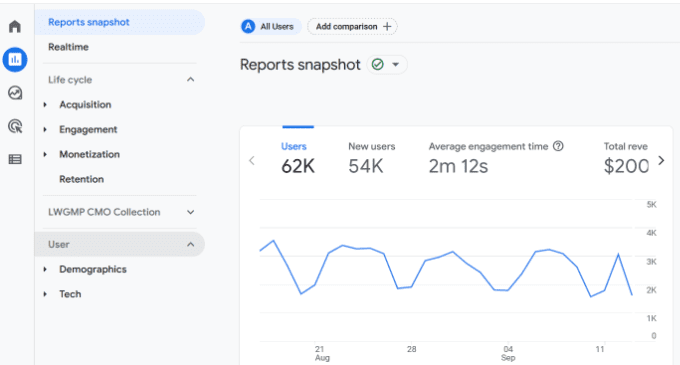
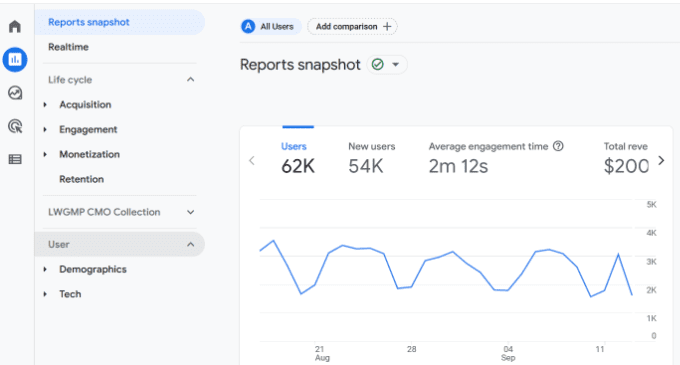
در پشت صحنه، GA4 به روشی جدید برای جمع آوری و پردازش داده های وب سایت شما کار می کند. به جای استفاده از بازدیدهای صفحه، داده ها را به صورت رویدادی ثبت می کند.
به عنوان مثال، زمانی که بازدیدکنندگان شما روی یک لینک کلیک کنید، مشاهده یک صفحه، پخش یک ویدیو یا دانلود یک فایل، همه این تعاملات وب سایت به عنوان رویداد به حساب می آیند.
به این ترتیب، عملکرد وب سایت شما با دقت بیشتری اندازه گیری می شود، زیرا مدل مبتنی بر رویداد می تواند رفتار کاربر را بهتر ردیابی کند.
همچنین فعال کردن ویژگیهای اندازهگیری پیشرفته مانند ردیابی را آسانتر میکند کلیک های خروجی و عمق اسکرول میتوانید این گزینهها را با کلیک یک دکمه به جای انجام یک فرآیند راهاندازی پیچیده فعال کنید.
با این اوصاف، بیایید ببینیم چرا باید از Google Analytics 4 به جای Universal Analytics قبلی استفاده کنید.
چرا از Universal Analytics به Google Analytics 4 تغییر مکان دهید؟
اگر هنوز یک ویژگی GA4 ایجاد نکردهاید، باید بدانید که گوگل یونیورسال آنالیتیکس قدیمی را در اول جولای 2023 غروب میکند.
این بدان معناست که یونیورسال آنالیتیکس دیگر داده های شما را ثبت نخواهد کرد سایت وردپرس بعد از غروب آفتاب شما همچنان می توانید حداقل 6 ماه پس از غروب آفتاب داده های قدیمی خود را مشاهده کنید، اما Universal Analytics ترافیک سایت شما را ردیابی نمی کند.
به همین دلیل مهم است که در اسرع وقت به Google Analytics 4 بروید. وقتی Universal Analytics کار نمی کند و داده های تاریخی در GA4 برای مقایسه دارید، لازم نیست از ابتدا شروع کنید. بهعلاوه، همه ویژگیها و پیشرفتهای جدید را با Google Analytics 4 دریافت خواهید کرد.
بهترین راه برای راه اندازی GA4 استفاده از آن است MonsterInsights و قابلیت ردیابی دوگانه آن. ردیابی دوگانه به شما امکان می دهد از Universal Analytics استفاده کنید و همزمان داده ها را به ویژگی GA4 ارسال کنید.
یک نیز وجود دارد نسخه رایگان MonsterInsights اگر تازه شروع کرده اید می توانید از آن استفاده کنید.
برای جزئیات بیشتر، لطفا به راهنمای ما در مورد مراجعه کنید نحوه تغییر به Google Analytics 4 در وردپرس.
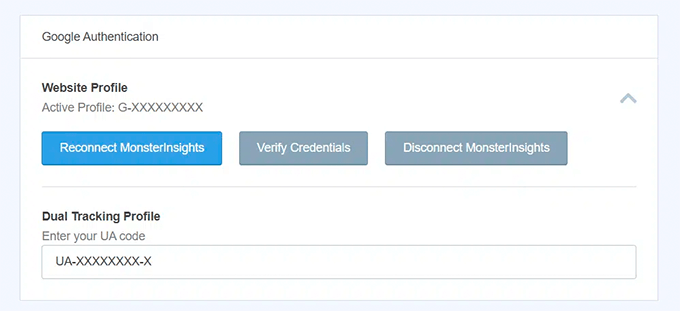
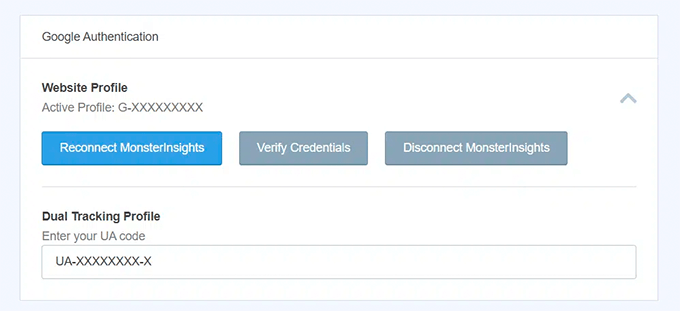
از طرف دیگر، اگر به تازگی یک وب سایت جدید راه اندازی کرده اید و می خواهید کد رهگیری تجزیه و تحلیل را تنظیم کنید، راهنمای ما را دنبال کنید. نحوه نصب گوگل آنالیتیکس در وردپرس.
حال، اجازه دهید به برخی از تغییراتی که در GA4 متوجه خواهید شد نگاهی بیاندازیم.
چه چیزی در Google Analytics 4 تغییر کرده است؟
Google Analytics 4 جدید تغییرات زیادی را در پلتفرم تجزیه و تحلیل به ارمغان می آورد. در حالی که قابل توجه ترین تفاوت نحوه عملکرد آن با استفاده از رویدادها است، در اینجا چند تغییر دیگر در GA4 مشاهده خواهید کرد:
1. یک رابط گزارش گیری کاملاً جدید
همانطور که قبلاً اشاره کردیم، اولین تفاوتی که مشاهده خواهید کرد رابط کاربری جدید Google Analytics 4 است. بسیاری از گزارشهای یونیورسال آنالیتیکس در GA4 حذف یا تغییر نام دادهاند.
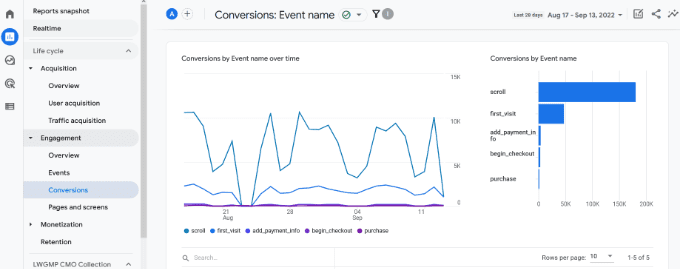
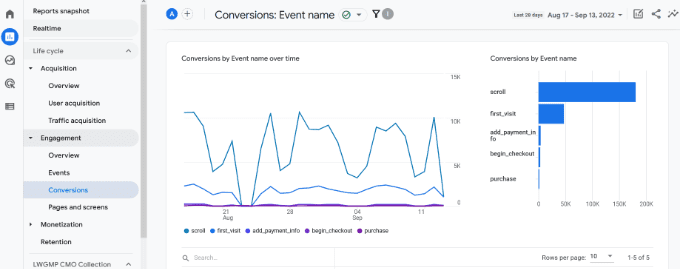
به عنوان مثال، گزارش هایی مانند Engagement، Monetization و Retention را در Google Analytics 4 خواهید دید.
2. معیارهای جدید در Google Analytics 4
در Google Analytics 4، معیارهای جدیدی را خواهید یافت. نام برخی از معیارها در Universal Analytics نیز در GA4 تغییر کرده است.
به عنوان مثال، گزارش تعامل جدید به اندازه گیری تعامل بازدیدکنندگان با سایت شما کمک می کند و معیارهایی را برای میانگین زمان تعامل ارائه می دهد. در یونیورسال آنالیتیکس به آن میانگین مدت زمان جلسه می گفتند.
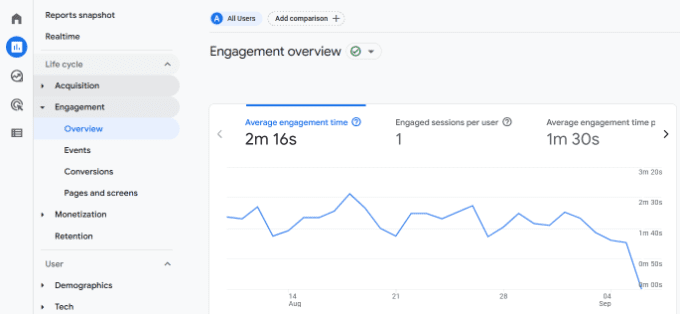
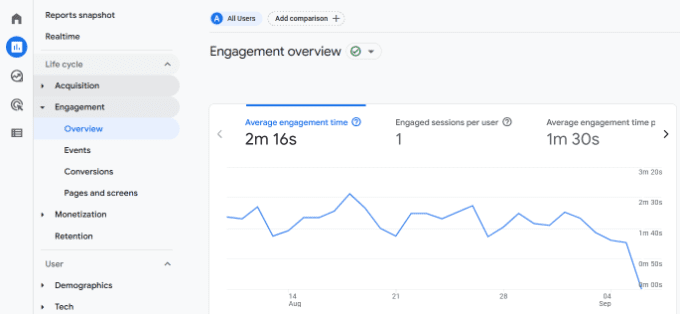
تغییر قابل توجه دیگر این است که وجود ندارد نرخ پرش متریک در GA4.
به جای مشاهده درصدی از تعداد افرادی که بدون تعامل سایت شما را ترک کردند، معیارهایی مانند جلسات تعاملی را برای هر کاربر مشاهده خواهید کرد تا ببینید مردم چگونه از سایت شما استفاده کرده و با محتوای شما تعامل دارند.
3. هیچ هدفی در GA4 وجود ندارد
اگر متفاوت تنظیم کرده بودید اهداف در یونیورسال آنالیتیکس، سپس آنها را در GA4 پیدا نخواهید کرد. با این حال، رویدادهای مختلف GA4 به شما کمک می کند تا تعاملات کاربر را در وب سایت خود پیگیری کنید.
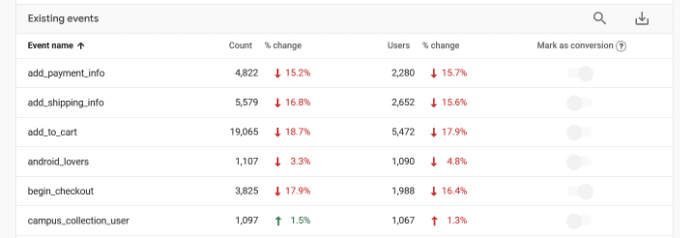
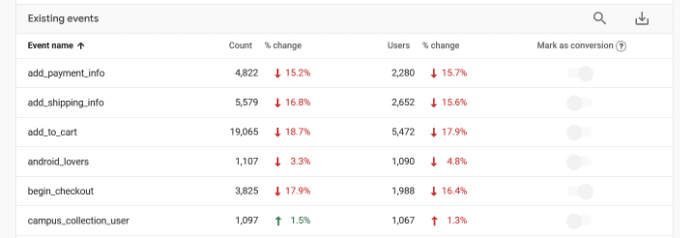
به عنوان مثال تعداد کاربرانی که فرآیند پرداخت را در شما شروع کردند فروشگاه آنلاین یک رویداد تعاملی است همچنین میتوانید رویدادهایی را برای هر کسی که در فرآیند پرداخت به نقاط مختلف رسیده است، مشاهده کنید.
به این ترتیب، می توانید ببینید که افراد در کدام مراحل خاص از این فرآیند صرف نظر می کنند.
4. عدم پیگیری تبدیل فرم
ردیابی شما فرم های وردپرس در درک نحوه استفاده مردم از وب سایت شما مهم است. فرمها به جمعآوری سرنخها، دریافت بازخورد کاربر، حل پرسشها و موارد دیگر کمک میکنند.
با این حال، نمیدانید کدام فرم بدون ردیابی آنها در Google Analytics بهترین عملکرد را دارد. با MonsterInsights، به راحتی می توانید فرم های آهنگ خارج از جعبه و گزارشی را در داشبورد وردپرس خود مشاهده کنید.
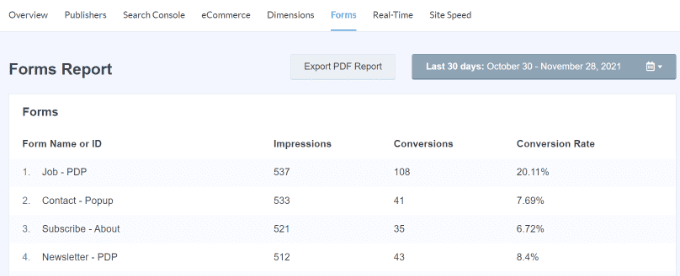
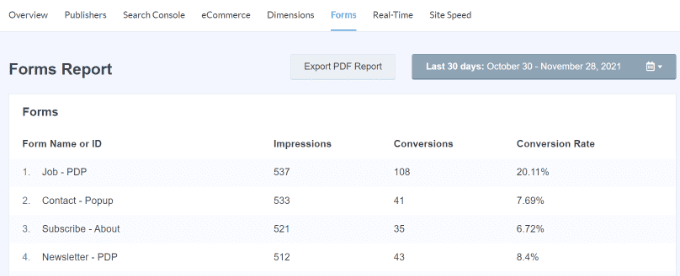
برای کنترل بیشتر بر روی فرم های سایت خود، توصیه می کنیم نصب کنید WPForms، بهترین افزونه فرم ساز برای وردپرس با MonsterInsights نیز ادغام می شود، بنابراین می توانید اطلاعات مفیدتری را از Google Analytics بدست آورید.
5. برای کشف بینش، تجزیه و تحلیل پیشرفته انجام دهید
یکی از قدرتمندترین تغییراتی که GA4 به ارمغان می آورد، توانایی انجام تجزیه و تحلیل پیشرفته و ایجاد تجسم داده های متعدد است.
می توانید به برگه کاوش بروید و گزارش های سفارشی ایجاد کنید. قالب های از پیش ساخته شده ای وجود دارد که می توانید از آنها استفاده کنید یا از یک الگوی خالی استفاده کنید.
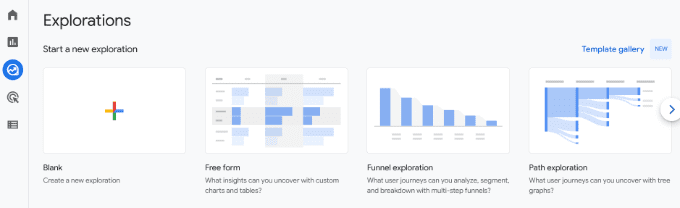
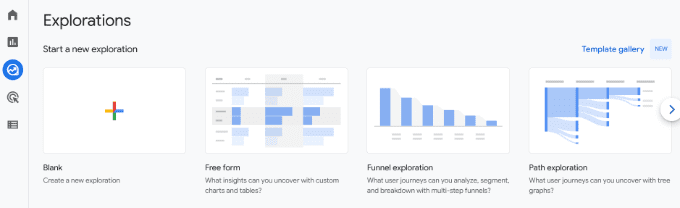
به عنوان مثال، می توانید یک تجزیه و تحلیل قیف انجام دهید و مراحلی را که مشتریان قبل از خرید انجام می دهند را مشاهده کنید. به طور مشابه، الگوی کاوش مسیر به شما کمک میکند تا ببینید که کاربران هنگام بازدید از وبسایت شما، چه رویدادهایی را راهاندازی میکنند.
با این حال، این ویژگی برای کاربران پیشرفته یا قدرتمندی است که با Google Analytics 4 تجربه دارند و راه خود را می دانند. این می تواند برای مبتدیان دشوار باشد زیرا منحنی یادگیری شیب دار وجود دارد.
به عنوان جایگزین، می توانید از MonsterInsights برای اضافه کردن یک استفاده کنید داشبورد آمار در داخل سایت وردپرس خود و مشاهده داده هایی که برای کسب و کار شما مهم هستند.
نحوه استفاده از Google Analytics 4 Reports
اکنون که می دانید Google Analytics 4 چیست، چگونه کار می کند و چه تفاوتی بین GA4 و Universal Analytics وجود دارد، بیایید نحوه استفاده از گزارش های مختلف را ببینیم.
گزارش بلادرنگ
اولین گزارشی که می توانید مشاهده کنید، گزارش بلادرنگ در گوگل آنالیتیکس 4 است. این گزارش به شما کمک می کند تا فعالیت وب سایت خود را در صورت وقوع نظارت کنید.
میتوانید از گزارش استفاده کنید تا ببینید آیا کد رهگیری تجزیه و تحلیل شما کار میکند، عملکرد یک کمپین مانند فروش فلش را در زمان واقعی ردیابی کنید، ترافیک کمپینهای رسانههای اجتماعی را در زمان وقوع مشاهده کنید و موارد دیگر.
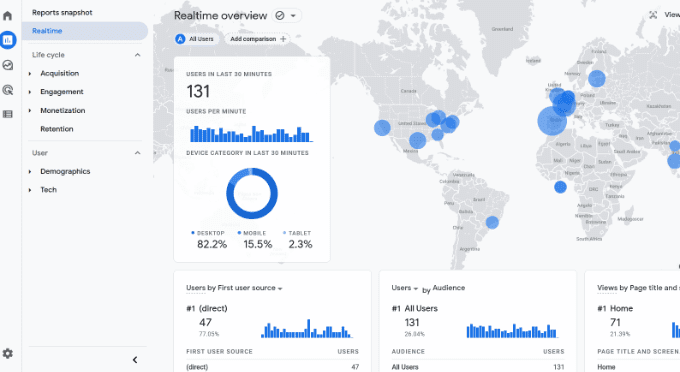
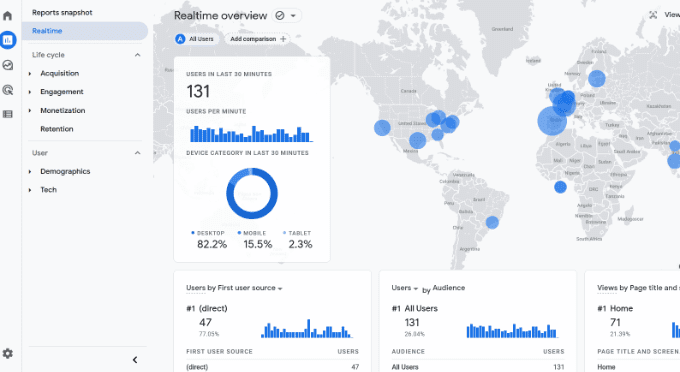
اگر از MonsterInsights استفاده می کنید، می توانید به سرعت گزارش های بلادرنگ را در داشبورد وردپرس خود مشاهده کنید. فقط باید بری بینش » گزارش ها در پنل مدیریت خود، و سپس فقط بر روی تب ‘Realtime’ کلیک کنید.
این افزونه داده های مهم را از Google Analytics آورده و آنها را در گزارش های قابل فهم نمایش می دهد. به این ترتیب، می توانید به سرعت داده هایی را ببینید که برای کسب و کار شما مهم هستند و عملکرد سایت خود را بررسی کنید.
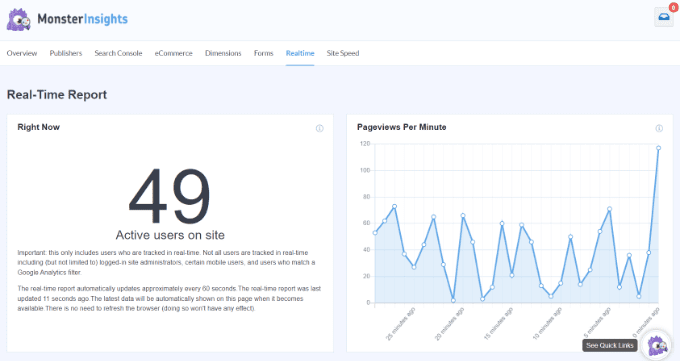
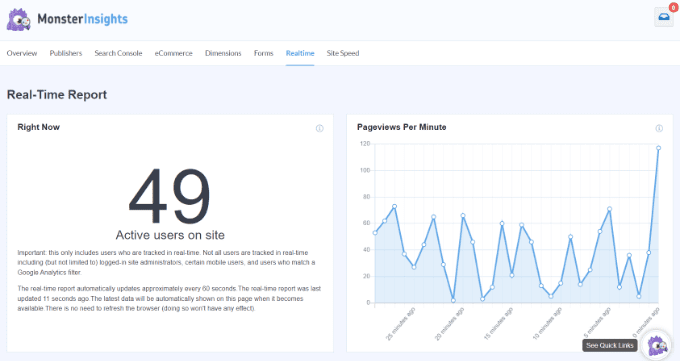
برای جزئیات بیشتر، لطفا به راهنمای ما در مورد مراجعه کنید چگونه به کاربران آنلاین در زمان واقعی در وردپرس نشان دهیم.
گزارش کسب
گزارش اکتساب بخشی از گزارشهای «چرخه زندگی» GA4 است، و خواهید دید که بازدیدکنندگان شما از کجا میآیند. را نشان می دهد کانال هایی که ترافیک را هدایت می کنند به وب سایت شما
به عنوان مثال، میتوانید ببینید که آیا افراد از موتورهای جستجو مانند Google و Bing استفاده میکنند یا نه، مستقیماً URL وبسایت شما را در مرورگر تایپ میکنند، روی تبلیغات جستجوی پولی کلیک میکنند و موارد دیگر.
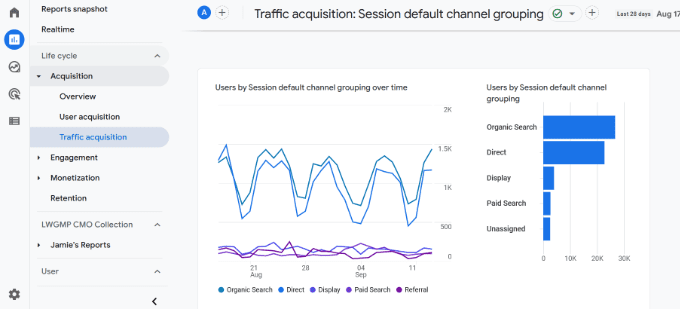
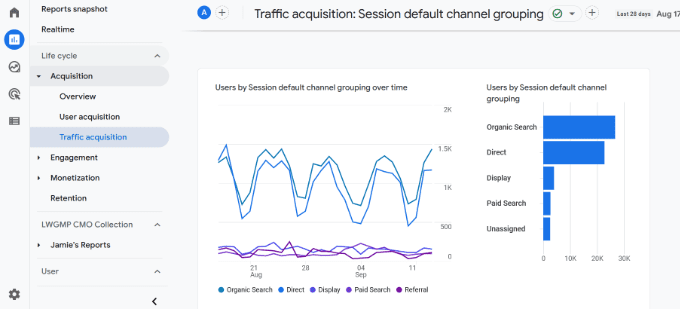
با استفاده از این گزارش می توانید بفهمید که منابع خود را در کدام کانال ها سرمایه گذاری کنید و حداکثر نتیجه را بگیرید. همچنین به بهینه سازی شما کمک می کند سئو وردپرس و ترافیک ارگانیک به وب سایت خود را افزایش دهید.
گزارش نامزدی
گزارش تعامل گزارش جدیدی است که در Google Analytics 4 مشاهده خواهید کرد. این گزارش به شما کمک می کند تعداد افرادی که با وب سایت شما درگیر هستند را پیگیری کنید.
در این گزارش، گزارشهای فرعی بیشتری برای ردیابی رویدادها و تبدیلهای مختلف و همچنین مشاهده مهمترین صفحات و صفحه نمایش برنامه ها
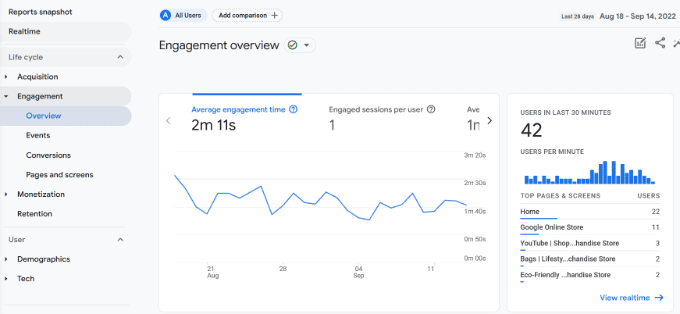
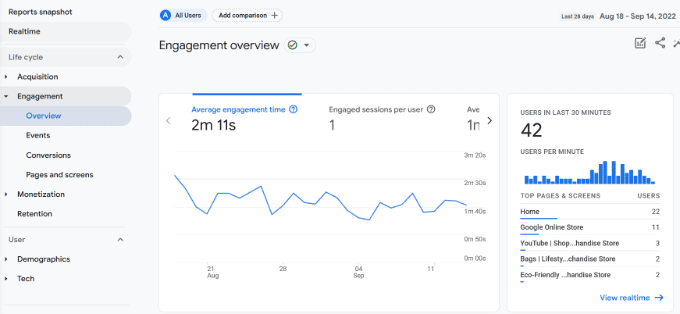
این گزارش ها برای درک نحوه استفاده مردم از وب سایت شما مهم هستند. به عنوان مثال، می توانید ببینید کدام صفحه بیشترین بازدید را دارد. با استفاده از داده ها، می توانید محتوای مشابهی ایجاد کنید ترافیک وب سایت بیشتری دریافت کنید.
گزارش کسب درآمد
اگر شما یک فروشگاه تجارت الکترونیک، سپس می توانید عملکرد آن را در گزارش کسب درآمد مشاهده کنید.
به عنوان مثال، این گزارش کل درآمد، خریدها، میانگین درآمد خرید به ازای هر کاربر و سایر معیارها را نشان می دهد.
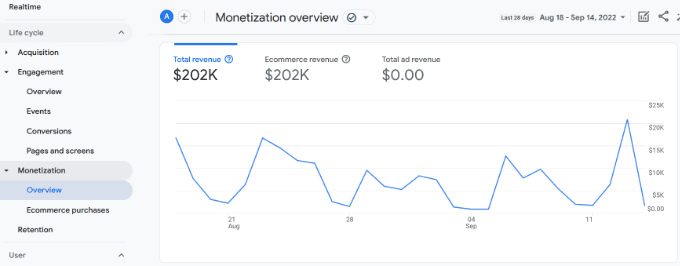
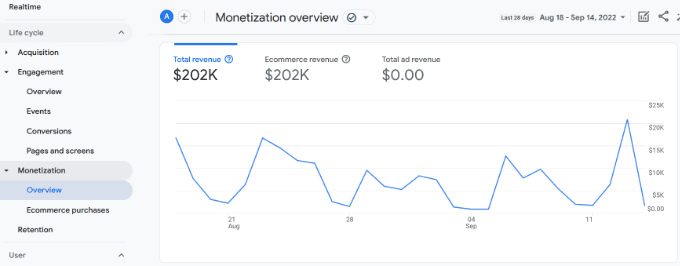
همچنین می توانید گزارش خریدهای تجارت الکترونیک را مشاهده کنید تا بدانید کدام محصولات بیشترین فروش را در فروشگاه شما دارند.
با MonsterInsights، می توانید به راحتی محصولات برتر خود را در پنل مدیریت وردپرس خود مشاهده کنید. گزارش تجارت الکترونیک آن یک نمای کلی از عملکرد فروشگاه شما به همراه محصولات پرفروش را نشان می دهد.
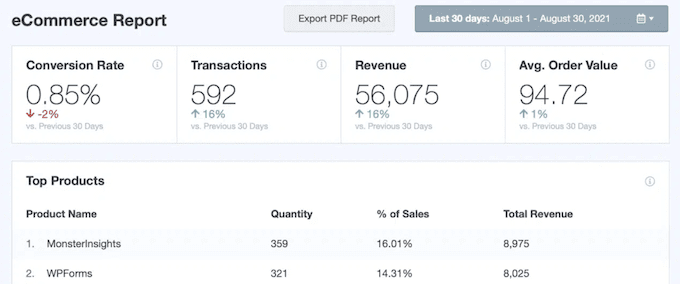
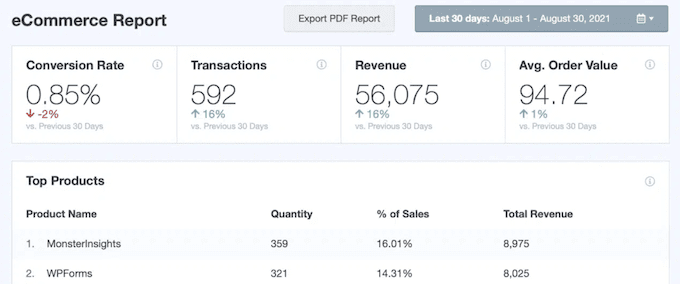
با استفاده از این اطلاعات می توانید محصولات محبوب خود را نمایش دهید در سرتاسر وب سایت، سایر محصولات را به فروش برسانید، و بسته ها و تخفیف هایی را برای افزایش فروش ارائه دهید.
برای جزئیات بیشتر، لطفا به راهنمای ما در مورد مراجعه کنید نحوه راه اندازی ردیابی تجارت الکترونیک در وردپرس.
گزارش حفظ
گزارش حفظ به ردیابی تعداد کاربران جدید از سایت شما در مقایسه با کاربران بازگشته کمک می کند.
میتوانید از این دادهها برای بازگرداندن کاربران به سایت خود استفاده کنید برای خبرنامه خود ثبت نام کنید یا شما را در شبکه های اجتماعی دنبال کنید. از سوی دیگر، میتوانید تخفیفهای انحصاری یا منابع رایگان مانند کتابهای الکترونیکی را برای بازدیدکنندگان بازگشتی ارائه دهید تا تبدیلهای بیشتری دریافت کنید.
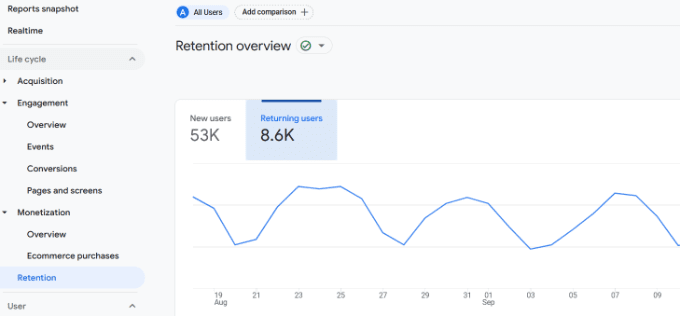
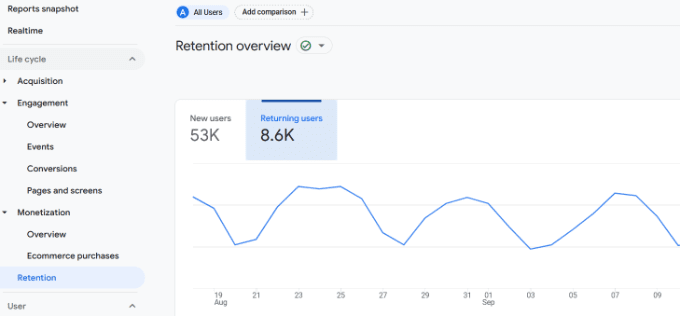
در گزارش حفظ، همچنین میتوانید نمودارهایی را برای تعامل کاربر و حفظ کاربر در طول زمان، ارزش طول عمر و موارد دیگر مشاهده کنید.
گزارش جمعیت شناسی
در بخش کاربر GA4، داده های جمعیتی خود را پیدا خواهید کرد، جایی که می توانید ببینید بازدیدکنندگان شما از کدام کشور آمده اند.
این به ایجاد کمک می کند بازاریابی موقعیت جغرافیایی کمپین ها و پیام های شخصی برای کاربران از مکان های مختلف. به عنوان مثال، میتوانید برای افرادی که از سنگاپور میآیند تخفیفهای انحصاری ارائه دهید یا موضوعات وبلاگ را برای کاربران هندی ارائه دهید.
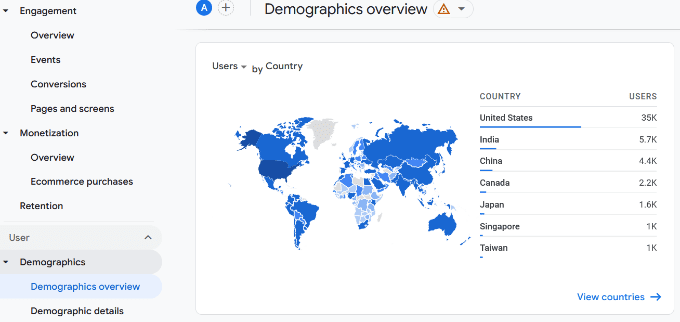
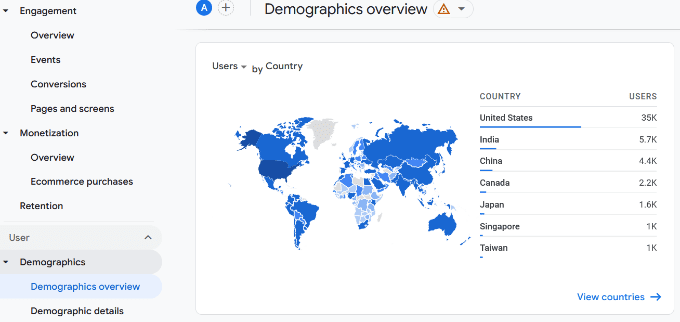
حتی زبانی را که کاربران شما صحبت می کنند را تجزیه می کند، بنابراین شما می توانید وب سایت خود را ترجمه کنید به محبوب ترین زبان ها
با MonsterInsights، می توانید این داده ها را در داشبورد وردپرس خود نیز مشاهده کنید. علاوه بر این، خرابی دستگاه، ارجاعهای برتر، کشورهای برتر و گزارشهای بازدیدکنندگان جدید در مقابل بازدیدکنندگان بازگشتی را نیز نشان میدهد.
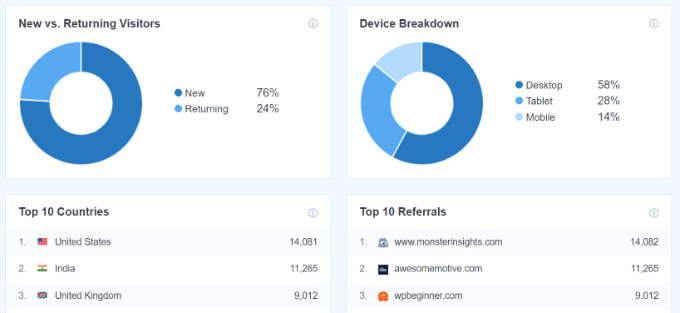
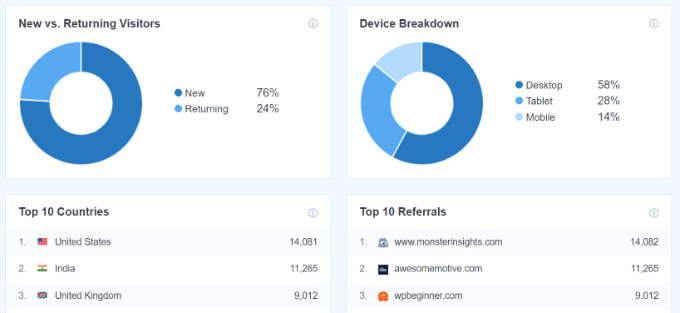
گزارش فنی
آخرین گزارشی که در Google Analytics 4 خواهید دید، گزارش فناوری است. این دستگاه را نشان می دهد که بازدیدکنندگان شما از آن برای مشاهده وب سایت شما استفاده می کنند، مانند اینکه آیا آنها روی دسکتاپ، تلفن همراه یا رایانه لوحی هستند.
علاوه بر این، شما همچنین می توانید سیستم عامل، مرورگر، وضوح صفحه نمایش و نسخه برنامه ای را که افراد هنگام بازدید از سایت شما استفاده می کنند، مشاهده کنید.
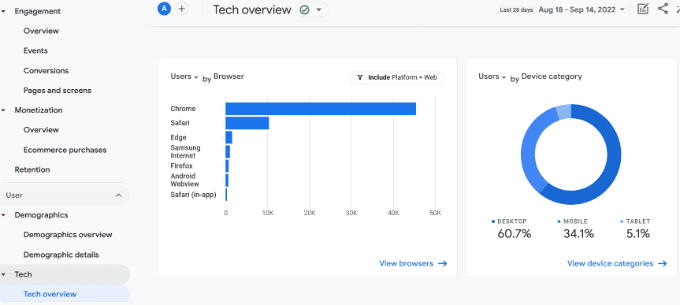
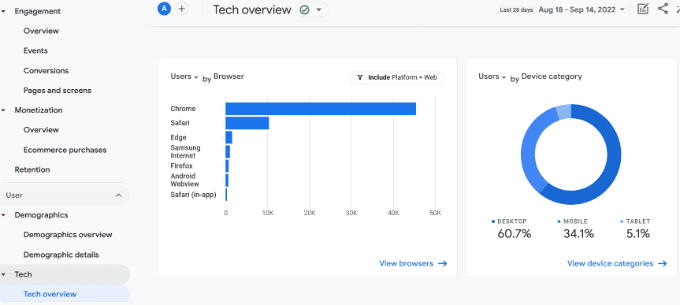
این گزارش به ویژه هنگام بهینه سازی سایت شما برای چندین دستگاه مفید است. شما می توانید تجربه کاربری بهتری ارائه دهید و اطمینان حاصل کنید که مردم به راحتی می توانند محتوای شما را در هر دستگاهی بخوانند.
امیدواریم این مقاله به شما کمک کند تا در مورد Google Analytics 4 در وردپرس بیاموزید. شما همچنین می توانید راهنمای ما را مشاهده کنید چگونه ترافیک وب سایت خود را افزایش دهیم، و باید افزونه های وردپرس داشته باشد برای رشد وب سایت شما
اگر این مقاله را دوست داشتید، لطفا در ما مشترک شوید کانال یوتیوب برای آموزش ویدیویی وردپرس. شما همچنین می توانید ما را در پیدا کنید توییتر و فیس بوک.
پست راهنمای نهایی GA4 در وردپرس برای مبتدیان اولین بار در ظاهر شد WPBeginner.